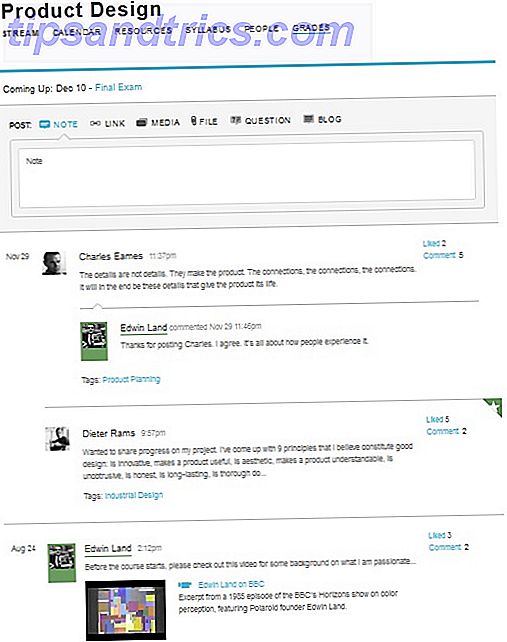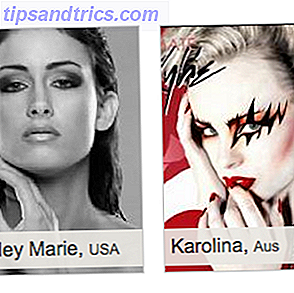På en Windows-PC, hvis du har en harddisk med 100 GB kapasitet, er ikke alt dette rommet tilgjengelig for deg. Faktisk, hvis du skulle ta en titt bak kulissene, ville du bli overrasket over hvor mye plass er tatt opp av tilfeldig cache-filer.
Hva er en cache? Det er ikke så teknisk som det høres ut. I sammenheng med datamaskiner er en cache en ikke-permanent fil (eller filer) som kan være nødvendig igjen i fremtiden, og blir derfor skjult bort til den tiden kommer. Enkelt, ikke sant?
Cache-filer er viktige fordi de øker systemytelsen, men ulempen er at de tar opp verdifull plass - og det kan være et problem hvis du har en SSD med begrenset kapasitet. Den gode nyheten er at i de fleste tilfeller kan hurtigbufferfiler enkelt slettes for å fjerne diskplass. 6 måter å frigjøre plass på Windows-datamaskinen. 6 måter å frigjøre plass på Windows Computer Clutter kan være en stor nedgang på produktivitet. Over tid går filer tapt, programmene går ubrukte, og plutselig er din en gang romslige harddisk fullpakket med ubrukelige ting, og du må rydde den opp .... Les mer.
1. Windows 10 Update Cache
For enkelhets skyld holder Windows en hurtigbuffer over alle Windows Update-filer, noe som kan være nyttig når du må gjenta en oppdatering. Det irriterende er at Windows Updates kan ta opp mye plass.
Den verste lovbryteren er den siste november-oppdateringen som Microsoft presset. Oppdateringen selv er flott, men den bruker opptil 24 GB hurtigbufferplass og fjerner ikke automatisk seg selv etter at oppdateringen er brukt. Tenk deg hva du kan gjøre med alt det ekstra rommet!
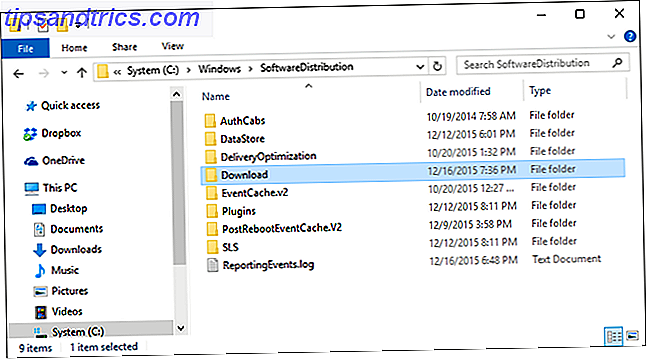
Slik fjerner du Windows Update-hurtigbufferen: Før vi kan slette disse filene, må vi deaktivere Windows Update for å sørge for at det ikke lastes ned noen oppdateringer. For å gjøre dette, åpne Start-menyen, start Kommandoprompt- appen og skriv:
net stop wuauserv
Deretter åpner du Filutforsker og navigerer til C: \ Windows \ SoftwareDistribution \ Download . I nedlastingsmappen kan du trygt slette alt. Etterpå bør du aktivere Windows Update på nytt ved å skrive følgende i kommandoprompt:
net start wuauserv
2. Windows Store Cache
En av de største endringene i Windows-brukeropplevelsen 10 Kompetente grunner til å oppgradere til Windows 10 10 Kompetente grunner til å oppgradere til Windows 10 Windows 10 kommer på 29. juli. Er det verdt å oppgradere gratis? Hvis du ser frem til Cortana, toppmoderne spill, eller bedre støtte for hybrid-enheter - ja, definitivt! Og ... Les mer var introduksjonen til Windows Store og Microsofts trekk for å slå all programvare til apps. For mange brukere var dette flyttet en tøff som minst sagt.
Dessverre er det mye å mislike om dette, inkludert de falske appene i Windows Store, ikke bli lurt! 5 tips for å unngå falske programmer i Windows Store Ikke bli lurt! 5 tips for å unngå falske programmer i Windows Store Windows Store har blitt bortskjemt av ubrukelig junkware og svindel. Microsoft har nylig renset mange falske apps, men butikken har fortsatt tvilsomme apps. Vi viser deg hvordan du ikke blir lurt. Les mer, og derfor har mange vendt seg til sideloading apps på Windows i stedet. Hvordan sidelåseapplikasjoner på Windows 8 og 10. Hvordan sidelåseapplikasjoner på Windows 8 og 10. Windows Store er ikke det eneste stedet hvor du kan få universelle apper. Vi viser deg hvordan du installerer apper fra eksterne kilder ved hjelp av PowerShell eller Innstillinger-menyen. Les mer .

Og som du kanskje har gjettet, caches Windows også nedlastinger gjort gjennom Windows Store. Ikke bare tar denne hurtigbufferen opp plass, men det kan føre til problemer når nedlastinger blir avbrutt eller feil stoppet. Hvis dette skjer, kan rydding av hurtigbufferen løse eventuelle problemer du har.
Slik fjerner du hurtigbufferen i Windows Store: Microsoft gir et verktøy kalt WSReset.exe som sletter hurtigbufferen for deg.
Åpne en Run prompt (ved hjelp av snarveien Windows + R ), skriv WSReset.exe i tekstfeltet, og klikk OK . Et svart vindu åpnes, og det kan virke som ingenting skjer, men vent det ut. Det kan ta noen minutter på langsommere datamaskiner.
Når det er gjort, starter Windows Store. Dette betyr at hurtigbufferen er ryddet og du er god til å gå.
3. Temp Files Cache
Windows har en systemkatalog 13 Kjør snarvei-triks Hver Windows-bruker bør vite 13 Kjør snarvei-triks Hver Windows-bruker burde vite Kjørmeldingen kan brukes til å få tilgang til ulike deler av Windows umiddelbart. Her er de vanligste snarveiene du bør vite. Les mer som er dedikert til å holde midlertidige filer. Midlertidige filer opprettes vanligvis som mellomledd mens en annen fil blir opprettet eller endret, men de kan også inneholde midlertidige data som bare behøves av et program for en liten stund.
Dessverre er ikke alle programmer og prosesser bra om å rydde opp etter seg selv, noe som betyr at systemkatalogen for midlertidige filer ender med å bli rotete av en hel masse unødvendig søppel.

Det er vanligvis trygt å slette midlertidige filer som ikke har blitt brukt på over en uke. Heldigvis kan det innebygde verktøyet fra Windows håndtere det for deg.
Slik fjerner du hurtigbufferen Temp Files: Åpne Start-menyen, søk etter Diskopprydding- appen, og start den. Når du blir bedt om det, velg stasjonen som Windows er på (vanligvis C: stasjonen). Vent som det analyserer filsystemet.
Under kategorien Diskopprydding fjerner du alle boksene unntatt de merkede midlertidige filene, og klikker deretter OK .
4. Thumbnail Cache
Windows har en innstilling som gjør det mulig å forhåndsvise miniatyrbilder av filer. For eksempel, når det er aktivert, vises en MP4-videofil med en ramme fra selve videoen mens en PNG-bildefil er en forhåndsvisning av hvordan bildet ser ut.
Miniatyrbilder er flotte fra et bruksvennlig synspunkt, men hvor tror du at disse miniatyrbildene kommer fra? Windows må generere dem på etterspørsel. Når du bruker File Explorer til å bla gjennom mapper, må hver gang du møter en fil for første gang, Windows lage en miniatyrbilde for den.

Ikke bare reduserer den daglige Windows-ytelsen Speed Up & Tweak Windows Utforsker [Windows 7] Speed Up & Tweak Windows Utforsker [Windows 7] I lang tid har Windows Utforsker (prosessen på Windows som kontrollerer alt fra skrivebordet til mappen surfing) har hatt et dårlig rykte for å være en clunky, sakte og uten tvil ubrukelig filnavigator .... Les mer, men alle de nylig genererte miniatyrbildene må lagres et sted - Windows miniatyrbilde . Det er en god ide å slette denne cachen noen få måneder fordi den kan bli oppblåst raskt.
Slik fjerner du miniatyrbufferen: Gå til Start-menyen, søk etter Diskopprydding- appen, og åpne den. Når du blir bedt om det, velg systemstasjonen din (vanligvis C: -drevet) og vent mens den analyserer filsystemet.
Under kategorien Diskopprydding fjerner du alle boksene unntatt den merkede Miniatyrbildet, og klikker deretter OK.
5. Systemgjenopprettingsbuffer
Systemgjenoppretting er en av de mest nyttige funksjonene i Windows. Hva du trenger å vite om Windows Systemgjenoppretting Hva du trenger å vite om Windows System Restore Tenk deg bryet du kunne finne deg i, hvis systemet mislyktes! Funksjonen for Windows Systemgjenoppretting kan lagre rumpa. Denne artikkelen forklarer hvordan du oppretter og bruker Windows-gjenopprettingspunkter. Les mer . Det er lett å tro at du aldri trenger det, men det er utrolig hvor raskt folk vil vende på den situasjonen når systemet deres virker feil.
Du håper aldri å bruke Systemgjenoppretting, men når du trenger det, håper du det er der. Bedre å være trygg enn beklager, ikke sant? Og til og med med alle de nye feilsøkingsalternativene i Windows 10 Skal du oppdatere, tilbakestille, gjenopprette eller reinstallere Windows? Skal du oppdatere, tilbakestille, gjenopprette eller reinstallere Windows? Har du noen gang ønsket å tilbakestille Windows 7 uten å miste personlige data? Mellom en tilbakestilling av fabrikken og en ominstallasjon var det tøft. Siden Windows 8 har vi to nye muligheter: Oppdater og Tilbakestill. Hvilken er riktig ... Les mer, Systemgjenoppretting er fortsatt viktig, så ikke overse den.

Ulempen er at System Restore bruker mye plass. Seriøst, mye plass. Tross alt må den cache alle innstillingene og variablene som er nødvendige for systemgjenoppretting.
Du kan frigjøre dette rommet ved å rydde lagrede gjenopprettingspunkter. Du kan også redusere plassen som er tildelt for Systemgjenoppretting eller deaktivere funksjonen helt, men vær oppmerksom på at tildeling av for lite plass kan føre til at systemgjenoppretting virker feil. Hva gjør du når Windows Systemgjenoppretting mislykkes Hva gjør du når Windows Systemgjenoppretting mislykkes, kan Systemgjenoppretting rulle tilbake Windows til en tidligere stat. Vi viser deg hvordan du kan gjenopprette fra en systemgjenopprettingsfeil og hvordan du setter den opp for å lykkes. Les mer .
Slik fjerner du systemgjenopprettingsbufferen: Åpne Start-menyen, søk etter System- appen, og start den. Når den åpnes, ser du i sidelinjen for System Protection- lenken og klikker den.
Under System Protection- fanen velger du systemstasjonen og klikker på Konfigurer . Nederst, klikk på Slett for å slette alle gjenopprettingspunktene som er lagret for systemet ditt. Hvis du gjør det, må du sørge for å opprette et gjenopprettingspunkt med en gang!
6. Nettleserbufferen
Når du besøker en webside, legger nettleseren din den siden - inkludert HTML, CSS, JavaScript og bildefiler - til nettleserens cache. Neste gang du besøker den samme siden, bruker nettleseren de hurtigbufrede filene for å laste siden raskere.
Det er faktisk mer involvert enn det Alt du trenger å vite om nettleserens cache [MakeUseOf Forklarer] Alt du trenger å vite om nettleserens cache [MakeUseOf Forklarer] Når du har et problem med et nettsted, vil et av de første forslagene du hører fra IT-støtte er "forsøk å tømme nettleserens cache" sammen med "og slette informasjonskapslene dine". Så hva er ... Les mer, men det er det generelle kjennetegnet av det.
Det er fint fordi hurtigbufferen reduserer mengden båndbredde du bruker og forbedrer nettleseropplevelsen. Hva kan du gjøre for å øke hastigheten på nettleseren din? Hva kan du gjøre for å øke hastigheten på nettleseren din? Hvis du er som meg, og du bruker en stor del av dagen med å surfe på nettet, forstår du hvor frustrerende det er å ha en sakte, oppblåst nettleser som synes å være på sin ... Les mer, men noen ganger kan cachen forårsake problemer.

Hvis en nettside for eksempel endrer seg, men nettleseren din fortsetter å laste ut utdaterte cachedata, kan det hende at nettstedet ikke fungerer som det skal. Derfor er en vanlig feilsøkingsteknikk å slette nettleserens cache - dette tar deg tilbake til et tomt skifer. I tillegg frigjør det brukt diskplass.
Slik fjerner du nettleserens cache: Hver nettleser har sin egen cache-clearing-prosess, men ingen av dem er for kompliserte.
I Firefox åpner du Alternativer- menyen, går til Avanserte delen, velger fanen Nettverk, og klikker på knappen Slett nå der det står Cached Web Content .
I Chrome åpner du Innstillinger- menyen, ruller ned og klikker på Vis avanserte innstillinger, under Personvern, klikk på Slett bläddringsdata, velg alternativet Cached Images and Files, og sørg for å rydde fra "begynnelsen av tiden".
I Opera åpner du Innstillinger- menyen, går til Personvern og sikkerhet, under Personvern, klikk på Clear Browsing Data, velg alternativet Cached Images and Files, og sørg for å rydde fra "begynnelsen av tiden".
7. DNS Cache
Når du får tilgang til et nettsted, krever datamaskinen i hovedsak webdata fra en annen datamaskin på Internett - men hvordan vet datamaskinen din om å kontakte den aktuelle datamaskinen? Det bruker noe som heter Domenenavnssystemet Hvordan optimalisere DNS for raskere Internett Hvordan optimalisere DNS for raskere Internett "Internett er bare en serie av rør" som en mann så klokt uttalt. Dessverre er det ikke så enkelt som det. Det er en kompleks arkitektur som støtter Internett, og datapakker må reise ... Les mer.
Domain Name System er et nettverk av datamaskiner som ruter Internett-trafikk mellom dem. Tenk på det som en posttjeneste: E-post blir flyttet fra avsender til flere postkontorer før du endelig kommer til mottakeren, bortsett fra at vi snakker om Internett-data i stedet for e-post.

Når Windows lærer av en bestemt rute - for eksempel fra datamaskinen til MakeUseOf-servere - husker den midlertidig den ruten i DNS-cachen. Når DNS-ruten endres, blir imidlertid den bufret kopien av ruten utdatert, og dette kan forårsake problemer (som ikke å kunne laste inn et nettsted).
Slik fjerner du DNS-cachen: Å fjerne DNS-cachen er helt ufarlig. I beste fall vil det fikse eventuelle rutingsproblemer du hadde. I verste fall vil det ikke gjøre noe. Renseprosessen er veldig enkel også.
Åpne Start-menyen, søk etter kommandoprompt- appen, og start den. Skriv deretter inn følgende:
ipconfig /flushdns
Hvordan frigjør du diskplass?
For en grundigere rengjøring av systemet 5 Windows-filer og mapper du kan slette for å spare plass 5 Windows-filer og mapper du kan slette for å spare plass Windows inneholder mange filer og mapper som ingen trenger. Her er fem elementer du kan rydde ut hvis du virkelig gjør vondt for diskplass. Les mer, vi anbefaler virkelig å bruke et verktøy som CCleaner Det beste Windows-rengjøringsverktøyet får en diskanalysator Det beste Windows-rengjøringsverktøyet får en diskanalysator Du kan nå rense crap mer effektivt med CCleaner v5. Den nye diskanalysatorfunksjonen avslører hvilke filer som er fulle plasser. Se hvordan den utfyller CCleaner's påvist verktøy for fjerning av søppel. Les mer, som er optimalisert for å skanne hele systemet og frigjøre plass ved å slette alt som ikke vil ha en langsiktig negativ innvirkning på systemet ditt.
Men selv CCleaner er ikke skarp nok til å gjøre alt som er oppført ovenfor. Noen ting, som å tørke DNS-cachen, må bare gjøres manuelt.
Hvilke andre Windows-cacher kan trygt ryddes uten frykt for systemfeil? Hva gjør du når du trenger å frigjøre diskplass 6 Tips for å frigjøre diskplass i Windows 10 6 tips for å frigjøre diskplass i Windows 10 Selv en terabyte lagringsplass er raskt fylt med mediefiler. Her viser vi deg hvordan du enkelt kan frigjøre gigabyte diskplass i Windows 10 ved å fjerne overflødige systemfiler. Les mer ? Fortell oss om det i kommentarene!
Image Credit: Global Network av teerayut taf via Shutterstock